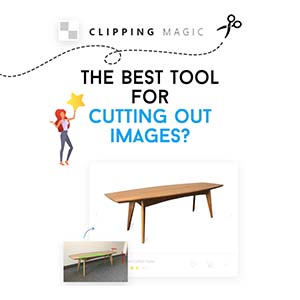Desiderare di rimuovere una dominante cromatica dopo aver scattato una fotografia, non è una cosa rara. Essa si traduce in un’immagine dai colori alterati rispetto alla realtà ma soprattutto con un colore predominante, ovvero una tinta che interessa l’intera foto facendola virare ad esempio tutta sul rosso, sul verde, sul giallo o su blu.
Questo tipo di problema è piuttosto comune nella fotografia digitale, poiché al momento dello scatto il sensore della fotocamera non è in grado di riconoscere i colori, ma genera differenti tonalità a partire dal bianco. In poche parole, se scattassimo una fotografia in una stanza illuminata dalla luce di una lampadina senza usare il flash, otterremmo una dominante colore gialla. Le dominanti cromatiche però non si verificano solo in condizioni di luce artificiale. Ad esempio la luce solare nelle zone in ombra genera delle dominanti fredde, perché ogni sorgente luminosa ha una sua temperatura di colore specifica. Per questo motivo è opportuno impostare il bilanciamento del bianco a seconda della luce presente nell’ambiente, evitando di lasciare il settaggio automatico.
La dominante cromatica può essere voluta
Fortunatamente la maggior parte dei moderni dispositivi ci viene in aiuto permettendoci di modificare quest’opzione sulla base delle più comuni situazioni di luce (cielo coperto, lampadina ad incandescenza, neon etc.), ma se proprio dovessimo ritrovarci fra le mani una fotografia “corrotta” niente panico, Photoshop ci viene incontro ancora una volta con i suoi portentosi strumenti di correzione.
Ovviamente non sempre è necessario rimuovere una dominante cromatica, perché in alcuni casi può essere voluta allo scopo di ricreare una particolare atmosfera. Basta pensare alle foto paesaggistiche di tramonti spettacolari in cui le tonalità rosso e arancio vengono enfatizzate per donare alla foto un tocco di magia. Se però desideri rimuovere una dominante colore indesiderata, allora continua pure a leggere l’articolo.
Come rimuovere una dominante cromatica
Esistono svariati metodi che possiamo utilizzare al fine di rimuovere una dominante cromatica, come la corrispondenza colore, il metodo LAB, i filtri fotografici etc. In quest’articolo però voglio parlarti di uno dei più precisi ed ottimali in circolazione, ovvero il metodo delle curve. Vediamo come funziona nella pratica.
La prima cosa da fare una volta aperta la nostra immagine (che presenta una palese dominante calda), è individuare tre punti: il punto di grigio medio, il punto di bianco e il punto di nero. Questi colori sono infatti privi di dominanti, e di conseguenza risultano fondamentali per il nostro processo di correzione. Identificarli è semplice, ci basterà usare il livello di regolazione soglia.
Troviamo i punti di grigio medio, bianco e nero
Iniziamo con il creare un nuovo livello riempiendolo con un grigio medio. Come fare? Basta andare su Modifica – Riempi – Grigio 50%. È fondamentale impostare il metodo di fusione su Differenza, per cui non dimenticare questo passaggio.

Fatto questo, andiamo su Livello – Nuovo livello di regolazione – Soglia. Lo strumento Soglia ci consente di vedere i pixels del livello attivo a seconda del loro valore d’intensità di colore.
Portiamo quindi il cursore del pannello Soglia tutto a sinistra, e spostiamolo ora da sinistra verso destra finché non vedremo comparire i primi pixels neri.
Quelli che vediamo sono proprio i punti che cerchiamo, ovvero quelli corrispondenti al nostro grigio medio, che nella realtà dovrebbe rappresentare una tonalità neutra.
A questo punto utilizziamo lo strumento Campionatore colore per campionare uno di questi pixels.

Ora che abbiamo prelevato il punto di grigio medio, passiamo a quello di nero, ovvero il punto d’ombra più scuro dell’immagine.
Il procedimento è identico, quindi procediamo ancora una volta a muovere il cursore da sinistra verso destra e campioniamo uno dei primi pixels che inizieranno ad apparire. Tutto questo, non prima di aver reso invisibile o eliminato il livello riempito precedentemente di grigio.

È il momento di prelevare l’ultimo punto, quello di bianco, cioè il punto di luce più chiaro dell’immagine.
Spostiamoci questa volta da destra verso sinistra, e analogamente a quanto fatto prima, campioniamo uno dei primi pixels bianchi che compaiono.

Rimuovere una dominante cromatica con le curve
Arrivati a questo punto, non ci resta che proseguire con la parte finale di questo tutorial.
Eliminiamo sia il livello riempito con il grigio, sia quello soglia, e creiamo un nuovo livello di regolazione curve andando su Livello – Nuovo livello di regolazione – Curve. Vedi le tre pipette presenti nella colonna a sinistra della palette? Ci serviranno proprio per indicare al programma i tre punti essenziali alla rimozione della dominante cromatica.
Iniziamo con l’utilizzare la prima a partire dall’alto, cioè quella che imposterà il punto di nero della nostra immagine. Clicchiamoci sopra, ma prima di andare avanti controlliamo che la voce Campione sia settata su 5 x 5.

Adesso possiamo procedere ad impostare il punto di nero, e lo faremo cliccando con la pipetta nella zona campionata in precedenza, nel mio caso il punto numero 2.

Facciamo lo stesso per il punto di bianco, usando naturalmente l’apposita pipetta (la terza ed ultima) e cliccando nel punto campionato precedentemente, nel mio caso il numero 3.

Infine, utilizziamo la seconda pipetta per settare il punto di grigio, andando a cliccare nella zona campionata prima, nel mio caso il punto numero 1.

Cos’è un tono neutro?
Resta ancora un piccolo passaggio da svolgere per rimuovere una dominante cromatica in maniera perfetta.
Andiamo quindi su Finestra – Info per aprire il pannello delle informazioni. Ci si aprirà una palette dove potremo vedere i valori cromatici relativi ai punti campionati in precedenza. Tali valori sono espressi in RGB, e quelli che osserviamo alla destra della barra obliqua, sono quelli comparsi dopo aver effettuato la nostra correzione colore.

Ora, in un file RGB un tono neutro ha dei valori uguali per tutte e tre le fonti di luce, e ciò si traduce con identiche quantità di rosso, verde e blu. Il mio punto di grigio (#1) presenta dei valori diversi per ciascun canale (rosso, verde e blu), quindi tutto quello che dovrò fare sarà portarlo ad avere gli stessi valori per tutti e tre.
Secondo la teoria del colore, quando il valore di un colore primario è carente vuol dire che c’è un eccesso del suo complementare. Nel mio caso il colore primario ad essere carente è il blu, che si presenta con un valore inferiore rispetto a quello degli altri canali. Per quest’esempio ho scelto di basarmi sul rosso, perciò dovrò fare in modo che sia il verde che il blu arrivino ad un valore pari a 96.
Modifichiamo le curve dei canali
Torniamo nella palette delle curve e clicchiamo sul menu a tendina per scegliere il canale Verde.
A questo punto posizioniamoci sul punto indicato nella curva, clicchiamo e trasciniamolo verso il basso fino ad ottenere il valore desiderato. Per essere più precisi possiamo anche utilizzare le frecce direzionali della tastiera.

Facciamo la stessa cosa per il canale Blu, solo che stavolta invece di trascinare il punto verso il basso dovremo effettuare l’operazione inversa, poiché il valore in questo caso è da incrementare (da 90 a 96).

E voilà, la nostra correzione colore è terminata. Adesso la nostra dominante cromatica è completamente scomparsa e come risultato abbiamo ottenuto una fotografia dai colori decisamente più fedeli alla realtà.
Credits
Background nell’immagine in evidenza e materiale usato by Anna B. – Freeimages.com